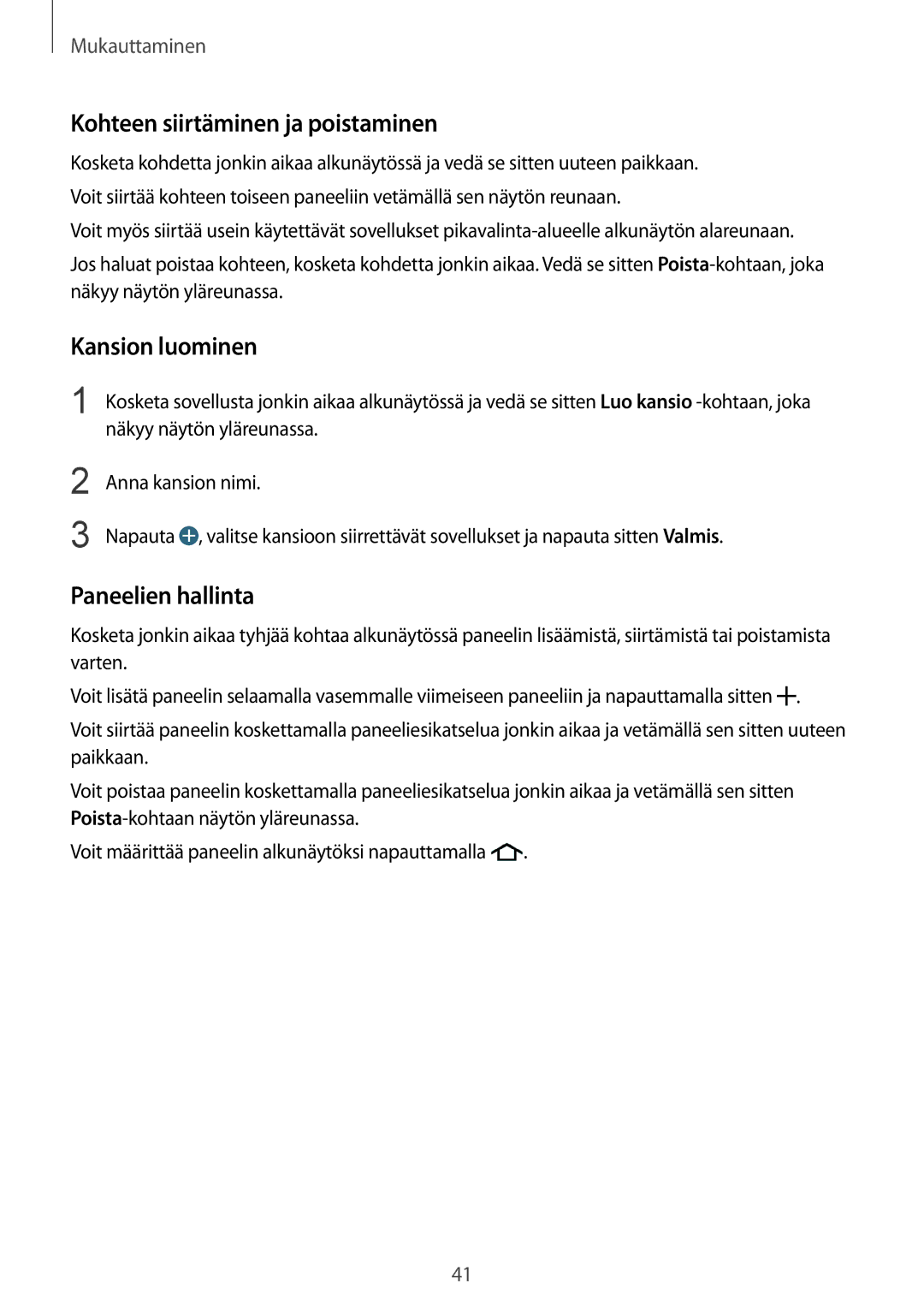Mukauttaminen
Kohteen siirtäminen ja poistaminen
Kosketa kohdetta jonkin aikaa alkunäytössä ja vedä se sitten uuteen paikkaan. Voit siirtää kohteen toiseen paneeliin vetämällä sen näytön reunaan.
Voit myös siirtää usein käytettävät sovellukset
Jos haluat poistaa kohteen, kosketa kohdetta jonkin aikaa. Vedä se sitten
Kansion luominen
1 Kosketa sovellusta jonkin aikaa alkunäytössä ja vedä se sitten Luo kansio
2
3
Anna kansion nimi.
Napauta ![]() , valitse kansioon siirrettävät sovellukset ja napauta sitten Valmis.
, valitse kansioon siirrettävät sovellukset ja napauta sitten Valmis.
Paneelien hallinta
Kosketa jonkin aikaa tyhjää kohtaa alkunäytössä paneelin lisäämistä, siirtämistä tai poistamista varten.
Voit lisätä paneelin selaamalla vasemmalle viimeiseen paneeliin ja napauttamalla sitten ![]() .
.
Voit siirtää paneelin koskettamalla paneeliesikatselua jonkin aikaa ja vetämällä sen sitten uuteen paikkaan.
Voit poistaa paneelin koskettamalla paneeliesikatselua jonkin aikaa ja vetämällä sen sitten
Voit määrittää paneelin alkunäytöksi napauttamalla ![]() .
.
41